Je to svět se správným zaměřením, se všímtužky na počítačové myši, které očekávají, že budete mít pravou ruku. Zde je návod, jak můžete trénovat myš a kurzory v systému Windows 7 a Vista, aby respektovaly vaši levotočivost.
Pomocí levé ruky správnou cestou
Je snadné přepnout myš do režimu vlevo. Do vyhledávání v nabídce Start zadejte „mouse“ a vyberte první položku.

Zkontrolujte „Přepnout primární a sekundární tlačítka“box, díky kterému bude vaše myš přátelštější z levé strany. Nyní je vaše primární tlačítko pro výběr pravým tlačítkem a sekundární tlačítko (obvykle označované jako kliknutí pravým tlačítkem) je levé tlačítko.
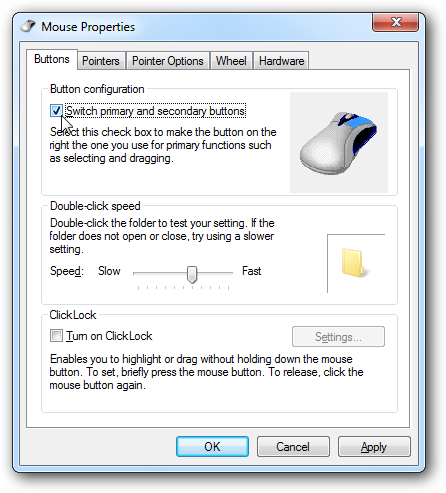
Stále však může být obtížné vybrat položkyobrazovku levou rukou pomocí výchozích kurzorů. MSDN má bezplatnou sadu kurzorů určených pro leváky, kteří vám mohou tento problém vyřešit. Tyto kurzory jsou přesně jako výchozí kurzory Aero ve Windows 7 a Vista, kromě toho, že jsou obráceny, aby byly lepší pro leváky.
Kurzory jsou k dispozici ve 3 velikostech: normální, velký a mimořádně velký. Normální jsou stejné velikosti jako výchozí ve Windows 7; Neváhejte a vyberte si jiné velikosti, pokud si přejete. Kliknutím na každý odkaz stáhnete všech 6 kurzorů pro vaši velikost (odkaz níže).
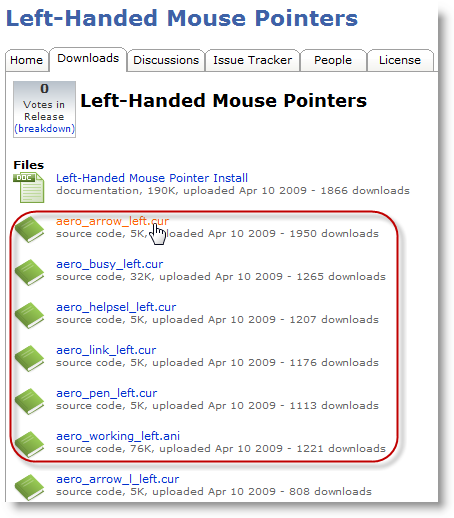
Po výběru kurzorů klikněte na „Souhlasím“, přijměte licenční smlouvu a stáhněte je.

Po stažení všech 6 kurzorů vyberte záložku Ukazatele v dialogu Vlastnosti myši. Klepnutím změníte kurzor a poté klepnutím na Procházet vyberete nový kurzor.

Vyhledejte složku, do které jste stáhli své nové kurzory, vyberte správný kurzor a klikněte na Otevřít.

Udělejte to pro každého ze 6 kurzorů, které mají být změněny. Kupodivu je zaneprázdněný kurzor (rotující modrý orb) statický kurzor, takže jej možná nebudete chtít změnit. Všichni ostatní vypadají a chovají se jako jejich standardní protějšky.
Zde je třeba změnit kurzory a jejich ekvivalenty ve výchozích kurzorech:
| Normální výběr: | aero_arrow_left.cur |
| Vyberte pomoc: | aero_helpsel_left.cur |
| Práce v pozadí: | aero_working_left.ani |
| Zaneprázdněný: | aero_busy_left.cur |
| Rukopis: | aero_pen_left.cur |
| Vyberte odkaz: | aero_link_left.cur |
Po změně všech kurzorů klikněte na Uložit jako ... a uložte toto schéma myši, abyste si jej mohli snadno vybrat v budoucnu. Nakonec kliknutím na OK zavřete dialogové okno Vlastnosti myši a přijměte změny.

Nyní se vaše ukazatele budou snáze používat levou rukou!

Závěr
Ať už jste pravák nebo levák, vysi můžete užívat kurzory Aero ve Windows 7 nebo Vista způsobem, který vám nejlépe vyhovuje. Mnoho myší je bohužel stále navrženo pro praváky, ale tento trik vám pomůže vytěžit z myši to nejlepší.
Zahrnuli jsme pro vás všech 6 kurzorů do souboru ZIP, který si můžete stáhnout zde. Usnadní vám to, abyste je všechny spojili, aniž byste je museli stahovat jednotlivě.
Odkaz
Stáhněte ukazatele myši vlevo od MSDN







